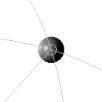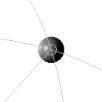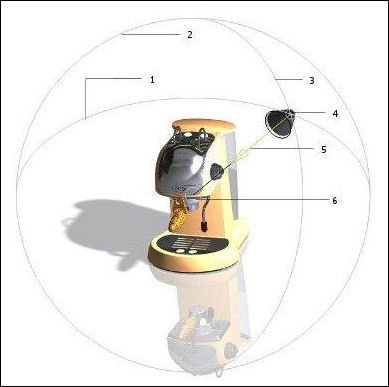A propos des icônes de lumière
Les icônes de lumière sont utilisées pour afficher la position et la direction d'un type de lumière. Lorsque vous activez une lumière dans la Liste des lumières (Light List) de l'onglet Lumières (Lights), dans la boîte de dialogue Editeur de scène (Scene Editor), son icône s'affiche dans la fenêtre graphique et vous pouvez modifier les paramètres de la lumière directement à partir de la zone graphique. Vous pouvez également afficher les lumières inactives dans la zone graphique en cochant la case Afficher la lumière (Show Light) dans l'onglet Lumières (Lights) du type de lumière concerné. Les types de lumières suivants disposent d'icônes de lumière :
• Ampoule (Lightbulb) : position de la lumière. La couleur de la lumière est indiquée par la couleur de l'ampoule.
• Distante (Distant) : comprend la position de la lumière et le point de direction avec une ligne directrice. La couleur de la lumière est indiquée par la couleur de la face inférieure de la lumière distante.
• Lumière concentrée (Spotlight) : comprend la position de la lumière, un point de direction, une ligne directrice, une flèche d'angle de mise au point et un cône d'angle d'envergure. La couleur de la lumière est indiquée par la couleur de la face inférieure du cône.
Ampoule (Lightbulb) 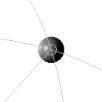 |
Lumière distante  |
Lumière concentrée  |
La lumière est mise à jour dynamiquement lorsque vous manipulez les icônes de lumière dans la fenêtre graphique. Une lumière active dispose d'une icône plus grande que celle des lumières inactives. La taille des icônes de lumière est également fonction de la taille du modèle. En fonction du type de lumière, les icônes de lumière disposent au maximum de quatre composants : Position source, Position du point de visée, Mise au point et Angle.
Vous pouvez sélectionner les lumières en cliquant sur les icônes de lumière dans la fenêtre graphique. Une icône de lumière dispose des contrôles suivants :
• Points de contrôle de la source de lumière : cette zone contrôle les coordonnées X, Y et Z (associés à l'écran) de la position de la source de lumière via l'option Position source (Source Location) de la boîte de dialogue Position de la lumière (Light Position). Vous pouvez manipuler les entités suivantes afin de modifier le point de source de lumière :
|
Sphère
|
• Le point de source de lumière est situé à l'intersection des deux anneaux polaires. Vous pouvez le déplacer sur la surface d'une sphère imaginaire.
• Le composant du point de source est en surbrillance lorsque vous placez le pointeur dessus et lorsque vous le déplacez.
• La sphère est partagée par un plan imaginaire en deux hémisphères avant et arrière. Ce plan imaginaire est parallèle à l'écran.
• En déplaçant le pointeur, lorsque celui-ci quitte la silhouette de la sphère, le mouvement du point continue jusqu'à l'arrière de la sphère. Vous pouvez procéder de même pour revenir à l'avant de la sphère.
• Vous pouvez modifier la taille de la sphère en déplaçant la silhouette de la sphère. L'arête silhouette de la sphère est mise en surbrillance lorsque vous déplacez votre pointeur dessus et lorsque vous le déplacez.
|
|
Les deux anneaux polaires
|
• En maintenant le point de source de lumière, vous pouvez effectuer une rotation des anneaux polaires le long des axes X et Y de l'écran. Vous pouvez également déplacer la source de lumière le long de l'anneau en sélectionnant et en déplaçant un des deux anneaux.
• Lorsque le point de source de lumière se trouve sur l'avant de la sphère, seul l'avant de l'anneau s'affiche.
• Lorsque le point de source de lumière se trouve sur l'arrière de la sphère, seul l'arrière de l'anneau polaire s'affiche en pointillé.
• Déplacez l'anneau pour modifier la taille de la sphère et la position de la source de lumière.
• Les anneaux sont en surbrillance lorsque vous déplacez le pointeur dessus.
|
1. Anneau axe X (Anneau polaire)
2. Silhouette sphère
3. Anneau axe Y (Anneau polaire)
4. Source de lumière
5. Ligne directrice
6. Point de direction
• Diriger le point (Centre de la sphère) : cette zone correspond aux coordonnées X, Y et Z de la position de l'option Position du point de visée (Aim Point Location) dans la boîte de dialogue Position de la lumière (Light Position).
◦ La position du point de visée est en surbrillance lorsque vous placez le pointeur dessus et lorsque vous le déplacez.
◦ Une ligne connecte la position du point de visée et le point de source de lumière indiquant ainsi la direction de la lumière. La couleur de la ligne est identique à celle de la lumière. Vous pouvez déplacer la totalité de la sphère en déplaçant la ligne directrice. Pour une lumière concentrée, déplacez la portion noire de la ligne directrice afin de bouger la sphère. Pour les autres types de lumières, déplacez la totalité de la ligne directrice afin de bouger la sphère.
|  Pour une ampoule, la ligne noire n'indique pas la direction de la lumière car l'ampoule dégage de la lumière dans toutes les directions. Pour une ampoule et la lumière du ciel, la ligne noire est utilisée pour déplacer la totalité de la sphère.  Vous pouvez placer la position du point de visée selon les façons suivantes : • Vous pouvez librement déplacer la position du point de visée parallèlement à l'écran (axes X et Y, n'utilisez pas l'axe Z). • Basé sur la géométrie du modèle : appuyez sur la touche MAJ et faites glisser la position du point de visée. Le point de direction est immédiatement aimanté par toute géométrie se trouvant derrière. |
En plus des contrôles énoncés ci-dessus, la lumière concentrée dispose des contrôles suivants :
• Angle d'envergure de la lumière concentrée
◦ L'arête section de la lumière concentrée est en surbrillance lors du déplacement du pointeur.
◦ Vous pouvez déplacer l'arête section du cône de lumière concentrée vers la ligne directrice afin de contrôler la valeur de l'angle d'envergure de la lumière concentrée.
• Flèche de mise au point pour lumière concentrée
Vous pouvez également changer l'angle de mise au point de la lumière concentrée en déplaçant la flèche de la ligne directrice du point. Plus la flèche est longue, plus la mise au point de la lumière concentrée est précise.